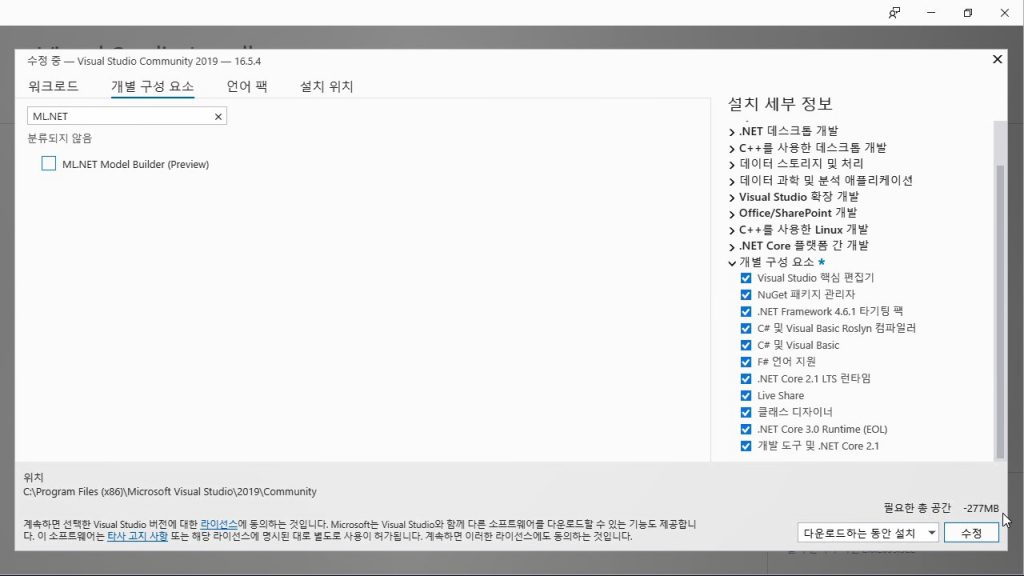안녕하세요. 언제나 휴일입니다.
머신 러닝하면 무엇이 제일 먼저 떠오르나요?
데이터 분석, 빅 데이터, R, Python, 알고리즘…
R과 Python은 머신 러닝 분야에서 중요한 위치에 있는 것 같네요.
하지만 머신 러닝 기술을 활용하여 소프트웨어를 제작하는 것에는 어느 정도 한계가 있는 것 같아요.
ML.NET 을 이용하면 이러한 한계를 어렵지 않게 극복할 수 있어요.
이번 주제는 ML.NET을 이용하기 위해 필요한 ML 명령어를 설치 및 제거입니다.
1. ML.NET 설명서 2. ML.NET Module Builer 설치하기 3. 제거하기
1. ML.NET 설명서
구글에서 ML.NET을 검색하는 것부터 시작하시죠.
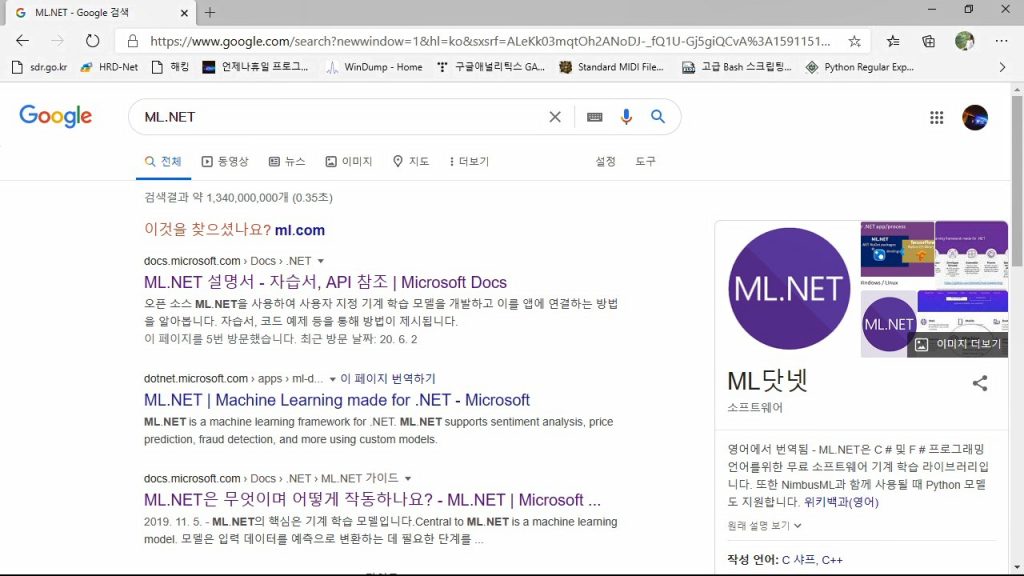
ML.NET 설명서를 클릭하여 들어갑니다.
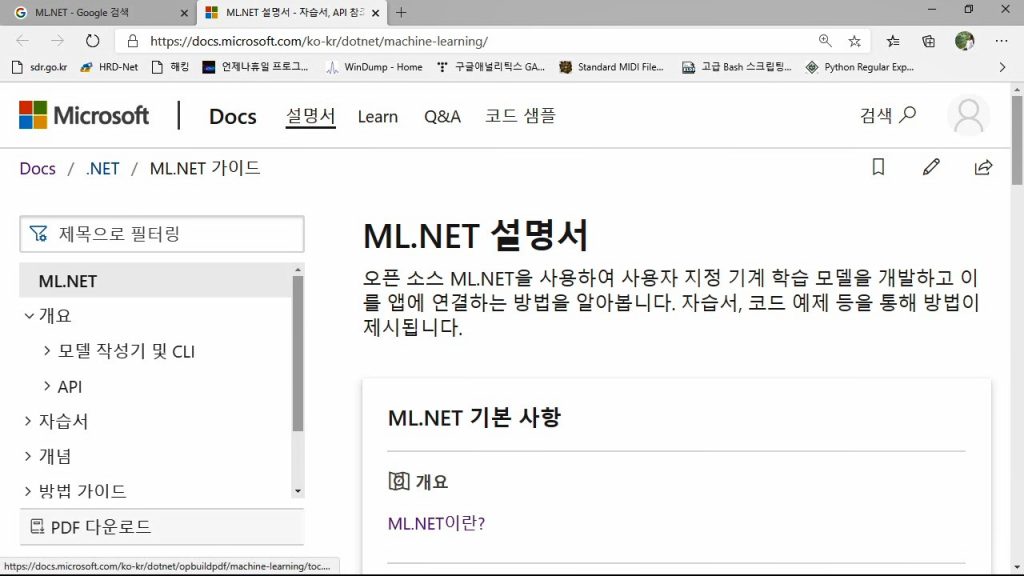
이 사이트에서 직접 학습하시거나 PDF 다운로드를 받아 학습하시면 도움이 될 거예요.
2. ML.NET Module Builer 설치하기
설치는 Visual Studio에서 설치합니다.
메뉴 > 확장> 확장 관리를 선택하신 후에 ML.NET으로 검색한 결과인 ML.NET Module Builder를 다운로드하세요.
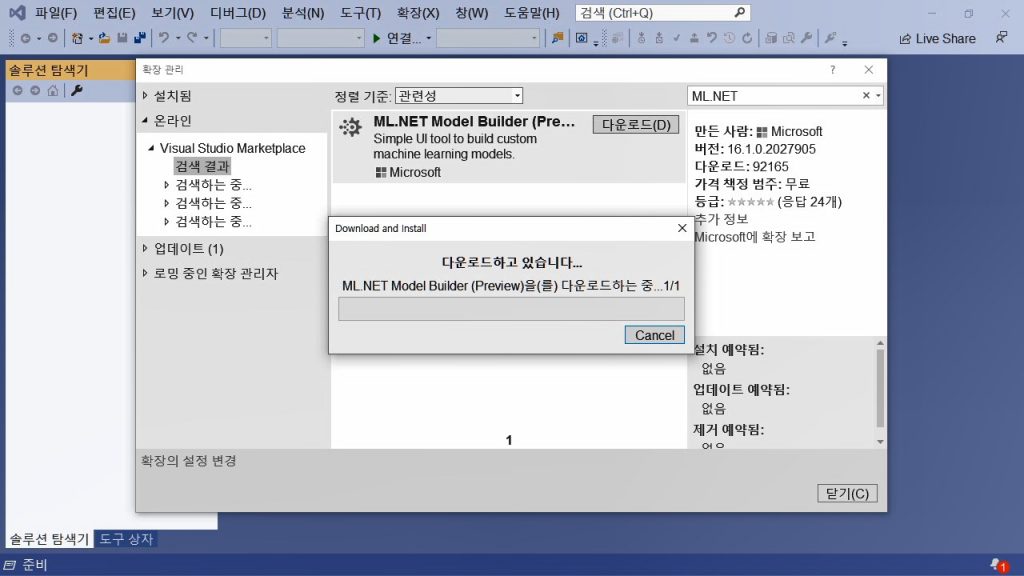
Visual Studio를 닫으면 자동으로 설치 프로그램을 실행합니다.
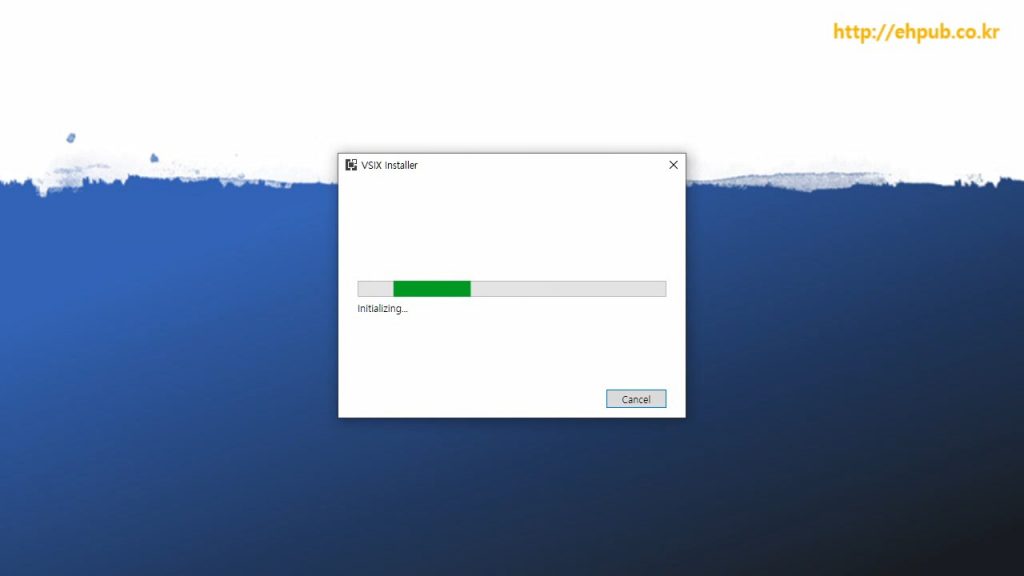
설치 과정은 지시대로 진행하면 어려움 없이 설치할 수 있어요.
3. 제거하기
설치 제거는 Visual Studio Installer를 통해 진행할게요.
자신이 설치한 Visual Studio에서 수정을 선택하세요. 보이는 화면은 환경에 따라 다르게 보일 수 있어요.
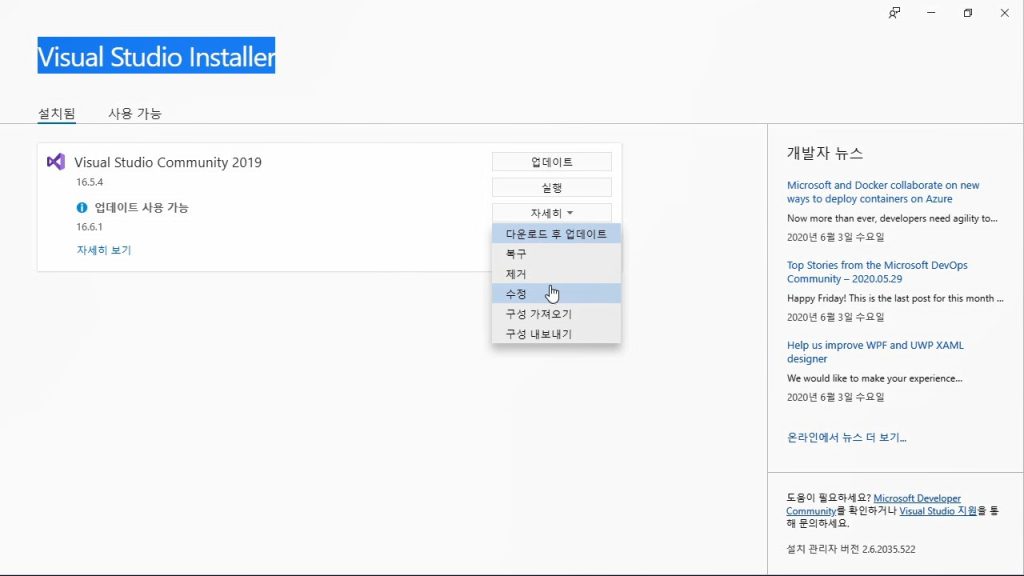
개별 구성 요소 탭을 선택한 후 ML.NET으로 검색하세요. 그리고 검색 결과인 ML.NET Model Builder의 체크 박스를 해제하세요.
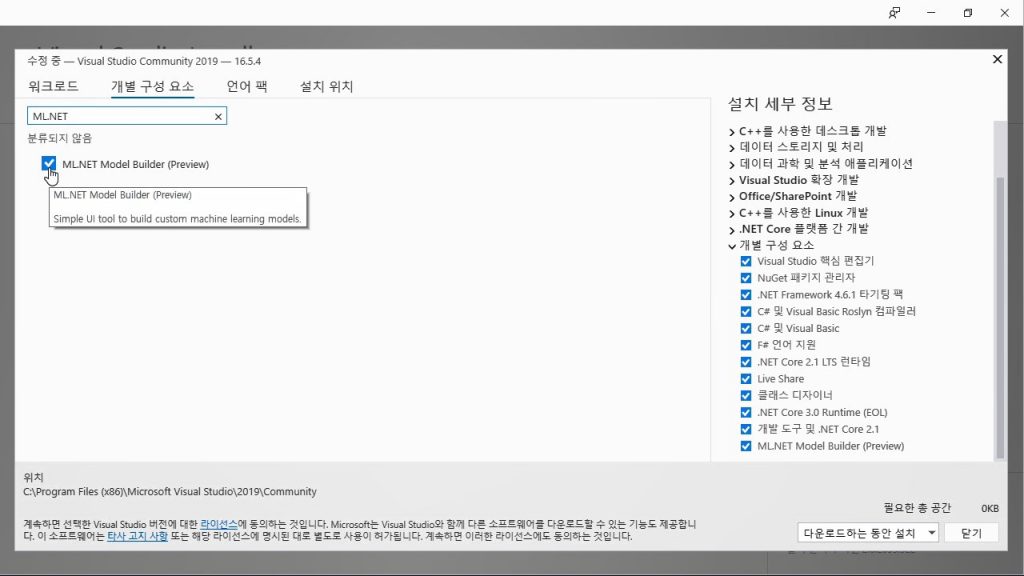
우측 아래쪽에 수정 버튼을 클릭하면 제거를 진행합니다.
다소 시간이 걸려도 기다리면 완료합니다. (99%에서 오래 기다릴 수 있지만 기다리세요.)